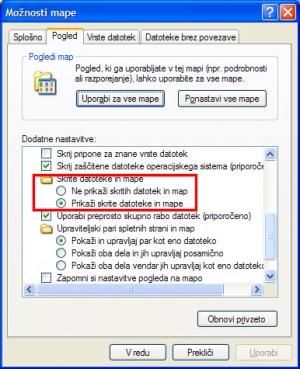
Najenostavneje je povečati prostor na disku tako, da zbrišemo začasne datoteke in začasne internetne datoteke. Internetne lahko zbrišemo prek brskalnika in njegovih nastavitev. Kaj pa začasne datoteke, ki nastajajo pri drugih opravilih in ne pri brskanju po spletu? Tudi teh je lahko kar veliko. Kje pa so? Pravzaprav na dveh mestih. Eno je v mapi Windows\Temp, a tam ni kdo ve kaj. Karkoli je, pa lahko zbrišete.
Drugo mesto, ki je bolj skrito, pa včasih vsebuje pravo malo bogastvo začasnih datotek. Poleg tega pa ima tudi vsak uporabnik računalnika svoje takšno mesto. Je se v mapi Documents and Settings, kjer ima vsak uporabnik svojo mapo, v tej mapi pa je mapa Local Settings, v njej pa mapa Temp. In ta je to, kar iščemo in kar je potrebno vsake toliko časa očistiti. Kje pa je ta mapa? Najprej je treba sistemu ukazati, naj jo prikaže. To naredimo tako, da v Moj računalnik ali Raziskovalcu izberemo Orodja/Možnosti mape in v razdelku Pogled izberemo Prikaži skrite datoteke in mape. Ko to vključite, se bo na disku C prikazala mapa Documents and Settings. V njej poiščite mapo s svojim imenom, v njej mapo Local Settings in pobrišite vse, kar je v mapi Temp. Pred tem je dobro, da zaprete vse odprte programe, da ti odstranijo morebitne začasne datoteke, ki jih imajo odprte. Če tega ne boste naredili in boste imeli odprt recimo Word in v njem kak dokument, datotek ne boste mogli brisati oziroma vam bo računalnik vedno znova težil, da datoteke ne more zbrisati, ker jo uporablja nekdo drug.
Če ta postopek ponovite za vse uporabnike, boste videli, da je na disku kar precej novega prostora.
Kaj pa, če to še vedno ni dovolj. Kaj naj pa potem brišem? Načeloma lahko odstranite kak program, ki ga več ne uporabljate. Ali pa kakšno igrico. A še preden posežete po čem tako rigoroznem, predlagam še eno možnost. Ta je povezana s 390 KB dolgim programčkom, imenovanim List Large Files, ki ga lahko snamete s strani www.delphiforfun.org/Programs/Utilities/. Ta program dela točno to, kar pove že ime – prikaže velike datoteke. Deluje tako, da mu povemo, kateri disk naj pregleda in koliko datotek naj prikaže, sam pa nato pregleda disk in razvrsti datoteke od največje do najmanjše. Po seznamu se lahko sprehajamo in če kliknemo na kakšno datoteko, se odpre okno Raziskovalca, v njem pa mapa, kjer je datoteka , kar olajša brisanje.
Če boste v stiski s prostorom ali pa vas le zanima, kaj vse imate na disku, vas rotim, preizkusite ta programček. Prav presenečeni boste, koliko balasta boste našli.
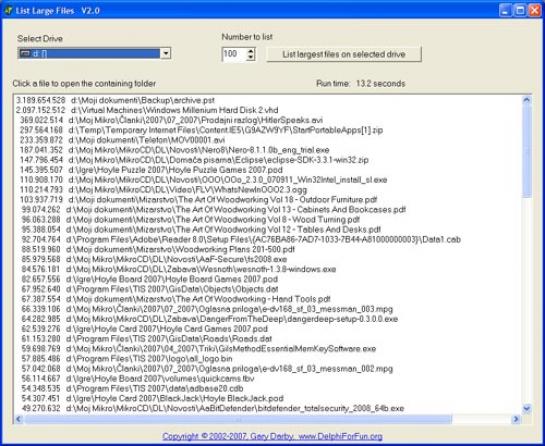
Zoran Banovič
